نحوه تأیید حساب در MEXC

KYC MEXC چیست؟
KYC مخفف عبارت «مشتری خود را بشناسید» است که بر درک کامل مشتریان از جمله تأیید نام واقعی آنها تأکید دارد.
چرا KYC مهم است؟
- KYC برای تقویت امنیت دارایی های شما خدمت می کند.
- سطوح مختلف KYC می توانند مجوزهای مختلف تجاری و دسترسی به فعالیت های مالی را باز کنند.
- تکمیل KYC برای افزایش حد تراکنش واحد برای خرید و برداشت وجه ضروری است.
- برآورده کردن الزامات KYC می تواند مزایای ناشی از پاداش های آتی را تقویت کند.
تفاوت های طبقه بندی MEXC KYC
MEXC از دو نوع KYC استفاده می کند: اولیه و پیشرفته.
- برای KYC اولیه، اطلاعات شخصی اولیه اجباری است. تکمیل موفقیتآمیز KYC اولیه منجر به افزایش سقف برداشت ۲۴ ساعته میشود که به ۸۰ BTC میرسد، با دسترسی محدود به تراکنشهای OTC (تجارت P2P در مناطق پشتیبانیشده توسط KYC).
- KYC پیشرفته به اطلاعات شخصی اولیه و احراز هویت تشخیص چهره نیاز دارد. انجام KYC پیشرفته منجر به افزایش سقف برداشت 24 ساعته تا 200 BTC می شود که دسترسی نامحدود به تراکنش های OTC (تجارت P2P در مناطق تحت پشتیبانی KYC)، انتقال بانک جهانی و تراکنش های کارت بدهی/اعتباری را فراهم می کند.
چگونه تایید هویت را تکمیل کنیم؟ راهنمای گام به گام
KYC اولیه در MEXC (وبسایت)
1. وارد حساب MEXC خود شوید . مکان نما خود را روی نماد نمایه بالا سمت راست قرار دهید و روی [Identification] کلیک کنید. 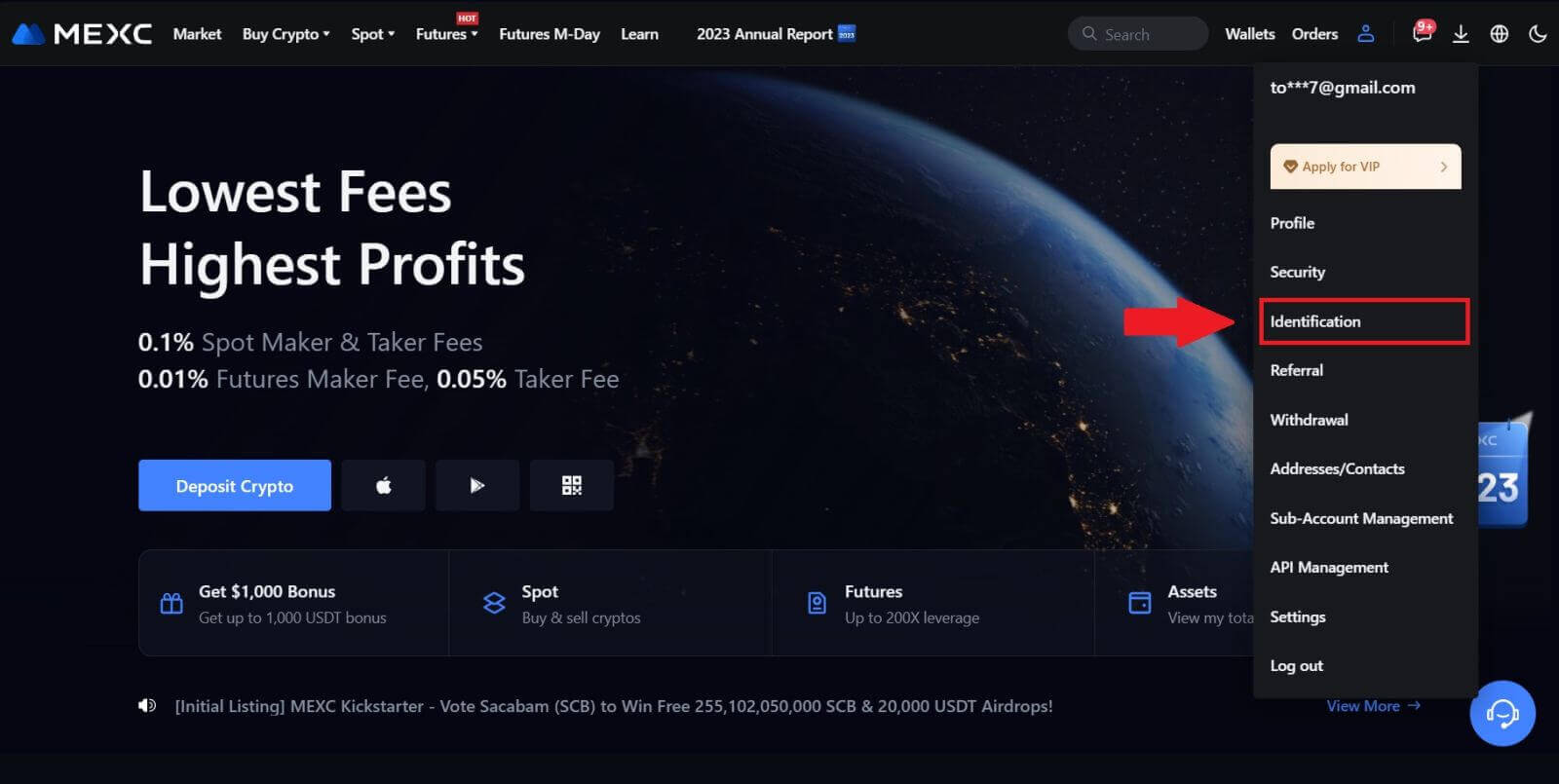
2. با Primary KYC شروع کنید و روی [Verify] کلیک کنید. 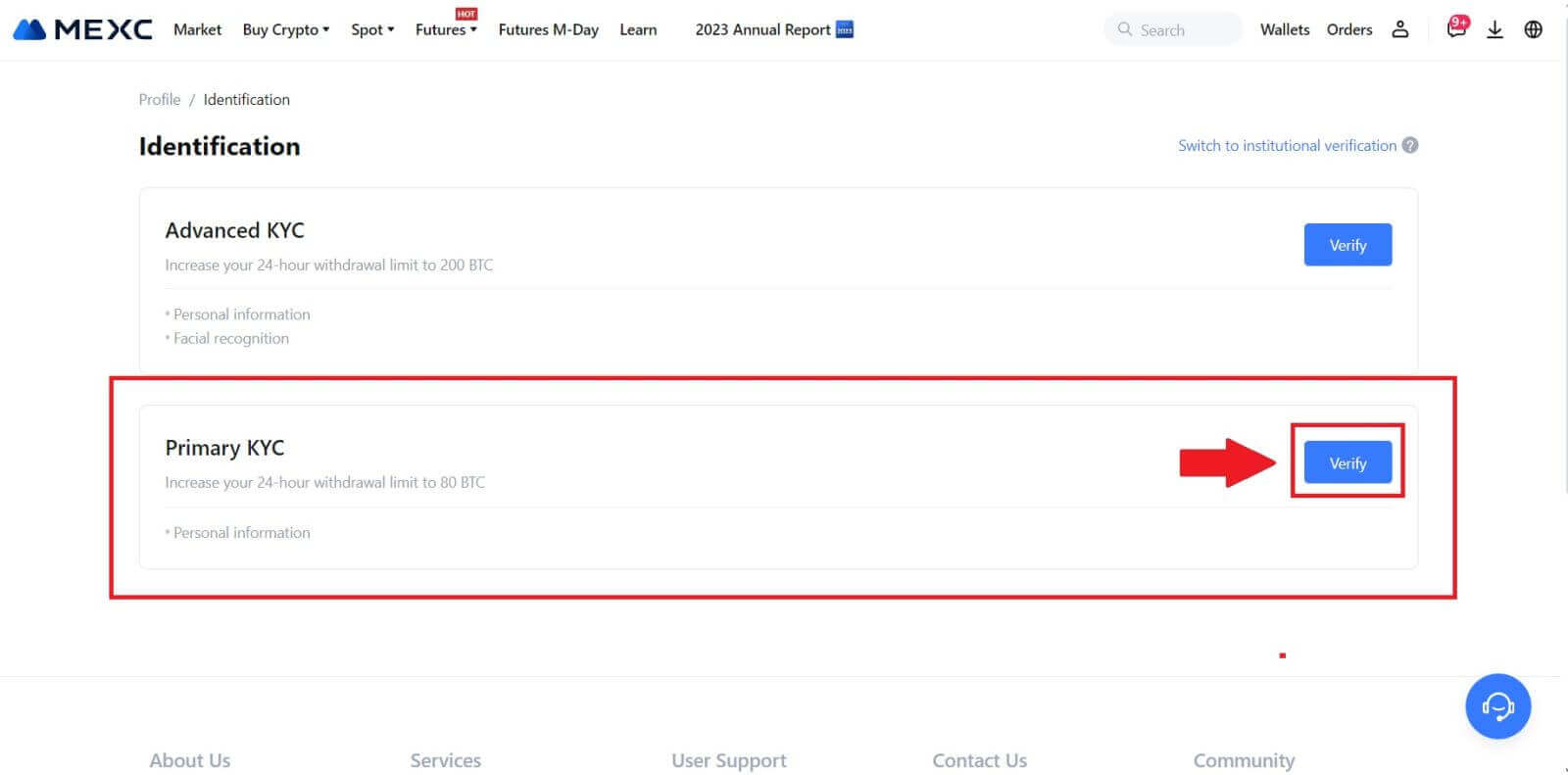
3. کشور خود را انتخاب کنید، نام قانونی کامل خود را وارد کنید، نوع شناسه، تاریخ تولد خود را انتخاب کنید، عکس های نوع شناسه خود را آپلود کنید و روی [ارسال برای بررسی] کلیک کنید. 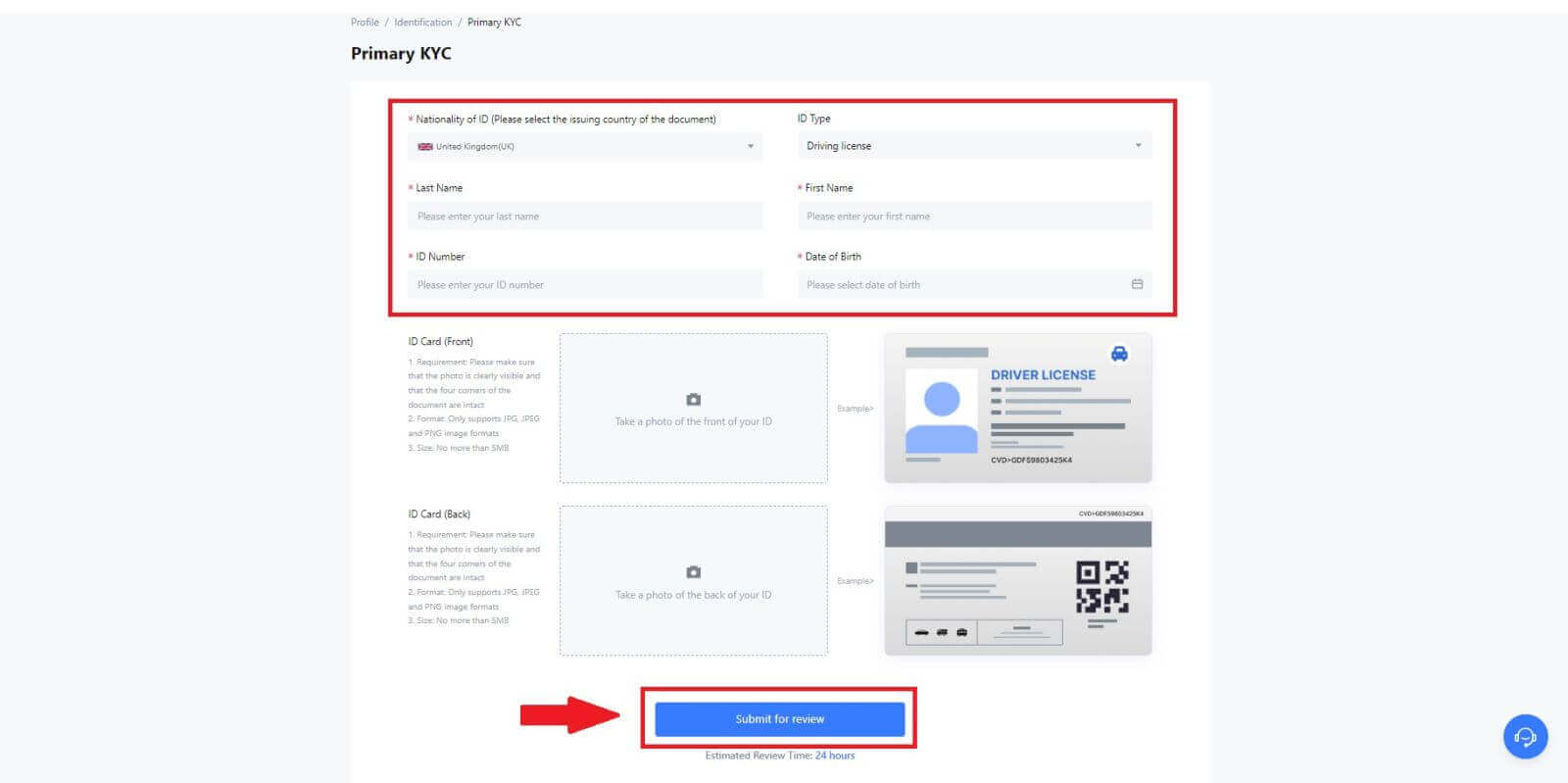
4. پس از تأیید، خواهید دید که تأییدیه شما در حال بررسی است، منتظر ایمیل تأیید باشید یا برای بررسی وضعیت KYC به نمایه خود دسترسی پیدا کنید. 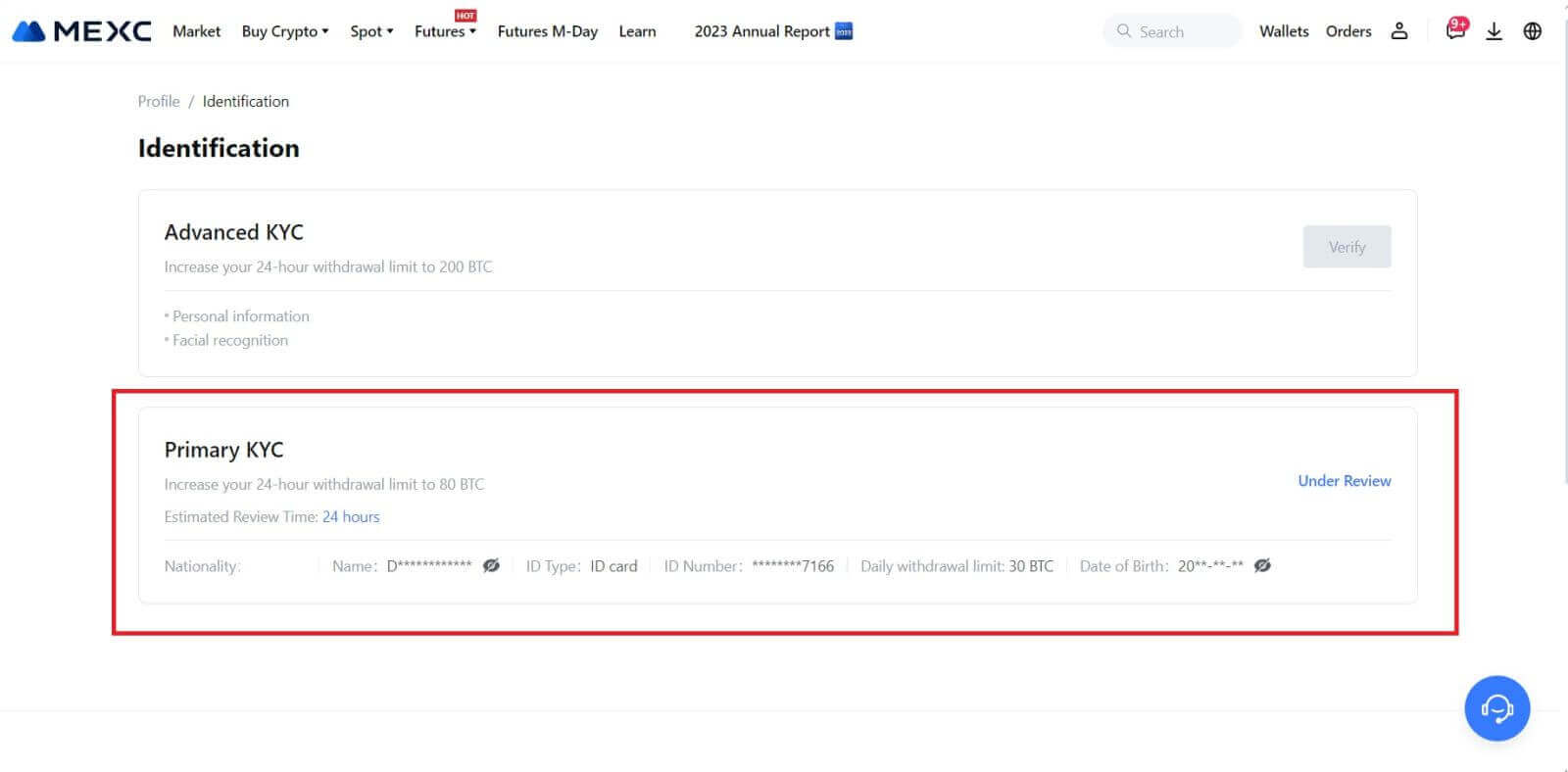
توجه
فرمت فایل تصویری باید JPG، JPEG یا PNG باشد، حجم فایل نباید از 5 مگابایت تجاوز کند. صورت باید به وضوح قابل مشاهده باشد! یادداشت باید به وضوح قابل خواندن باشد! گذرنامه باید به وضوح قابل خواندن باشد.
KYC اولیه در MEXC (برنامه)
1. برنامه MEXC خود را باز کنید، روی نماد [Profile] ضربه بزنید و [Verify] را انتخاب کنید. 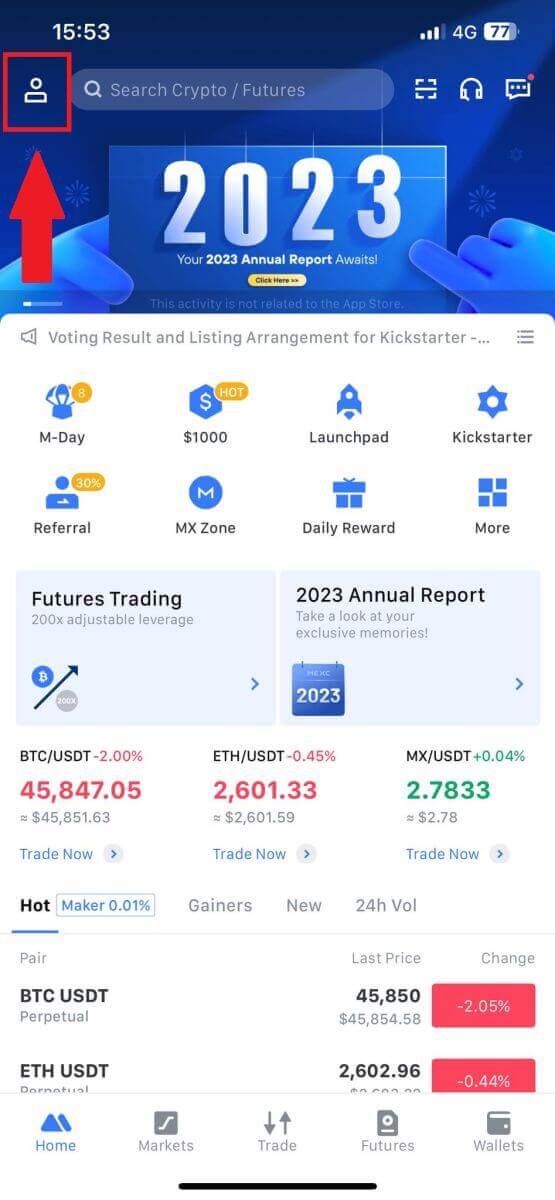
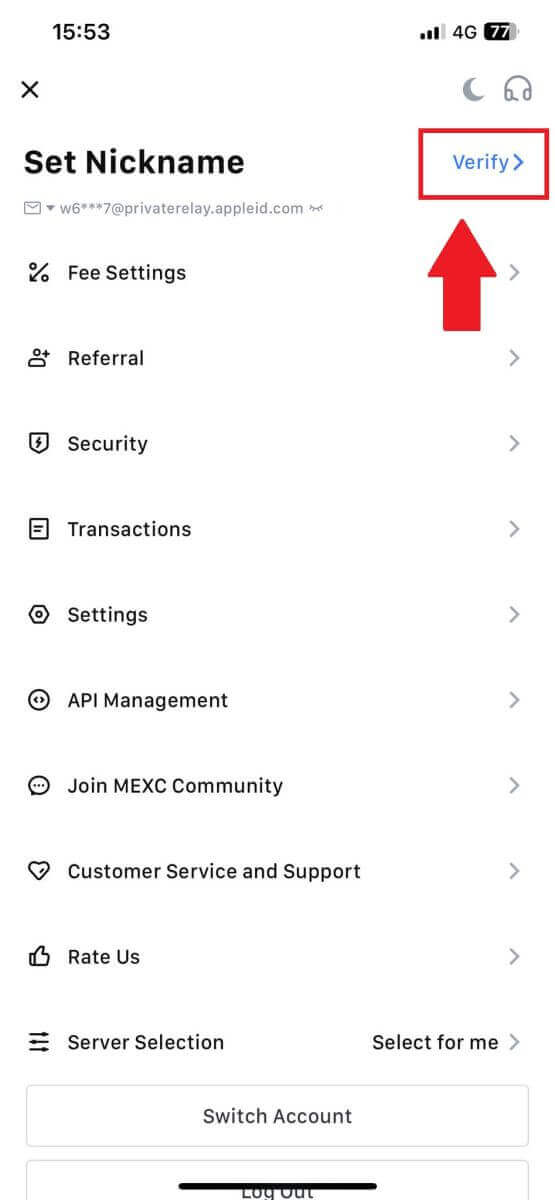
2. [Primary KYC] را انتخاب کنید و روی [Verify] ضربه بزنید . 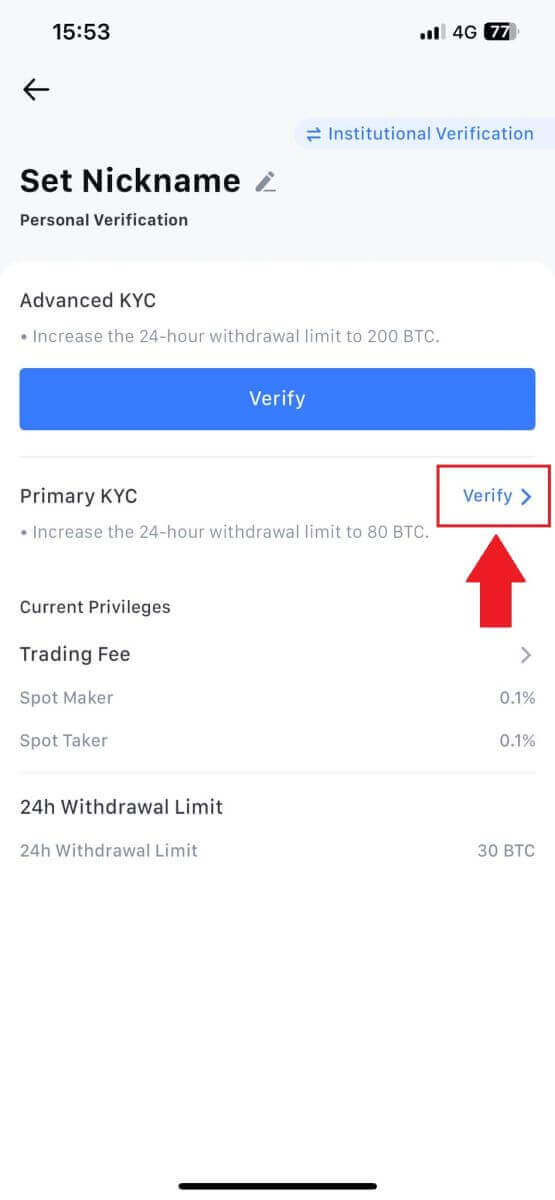
3. کشور صادرکننده سند خود را انتخاب کنید. 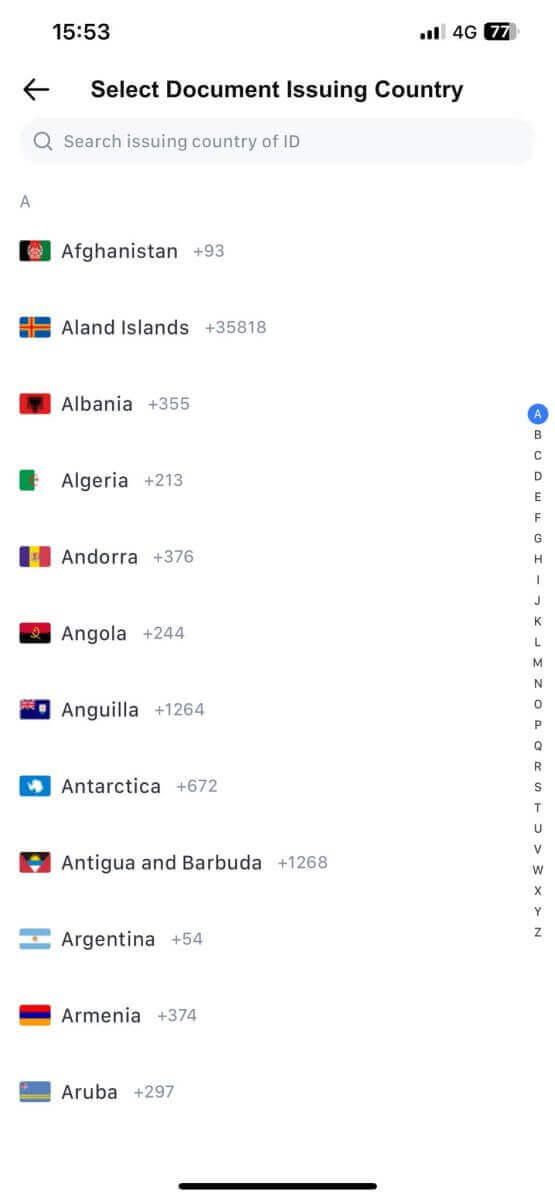
4. تمام اطلاعات زیر را پر کنید و روی [Submit] ضربه بزنید. 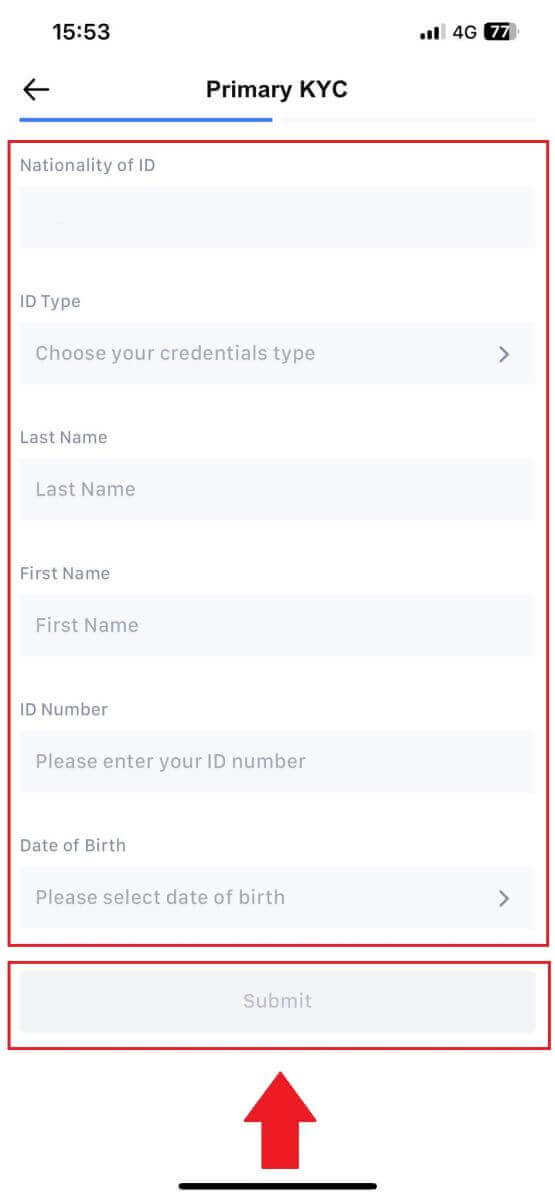
5. یک عکس از سند انتخابی خود آپلود کنید و روی [ارسال] ضربه بزنید. 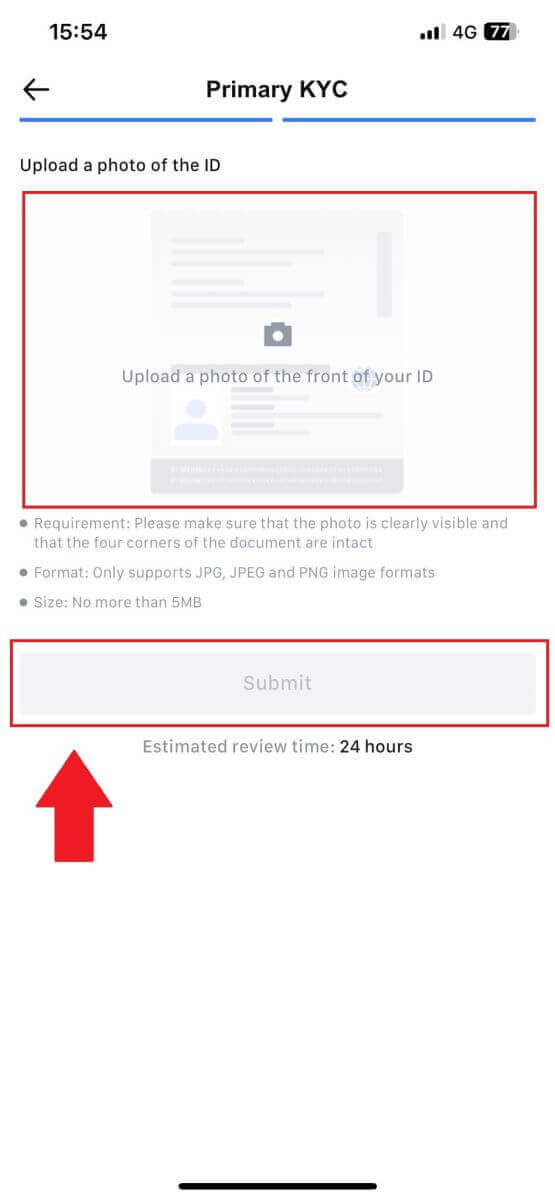
6. پس از تأیید، خواهید دید که تأیید شما در حال بررسی است، منتظر ایمیل تأیید باشید یا برای بررسی وضعیت KYC به نمایه خود دسترسی پیدا کنید.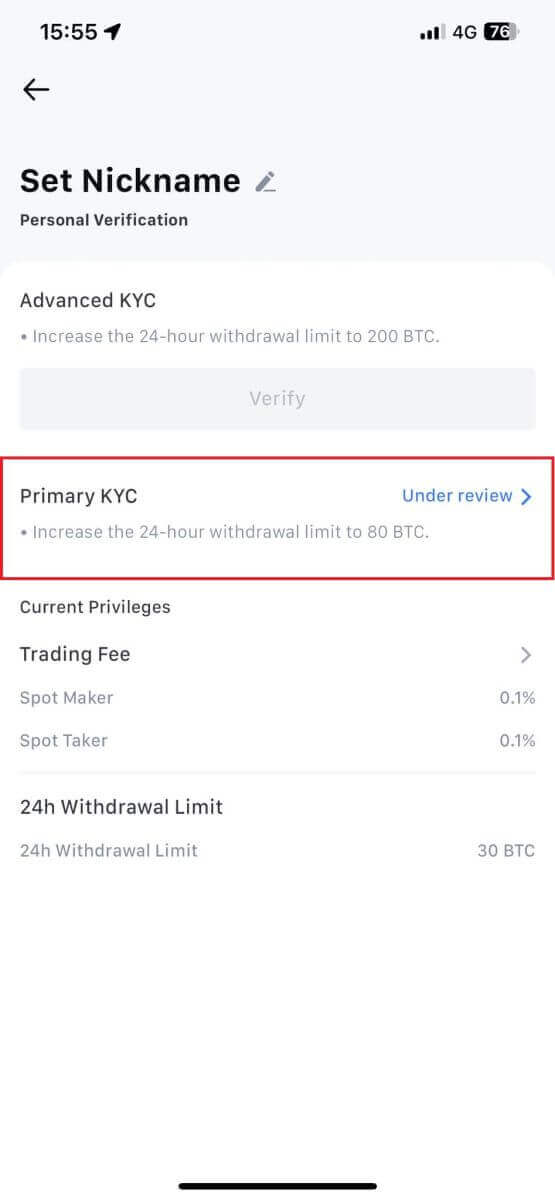
KYC پیشرفته در MEXC (وب سایت)
1. وارد حساب MEXC خود شوید . مکان نما خود را روی نماد نمایه بالا سمت راست قرار دهید و روی [Identification] کلیک کنید.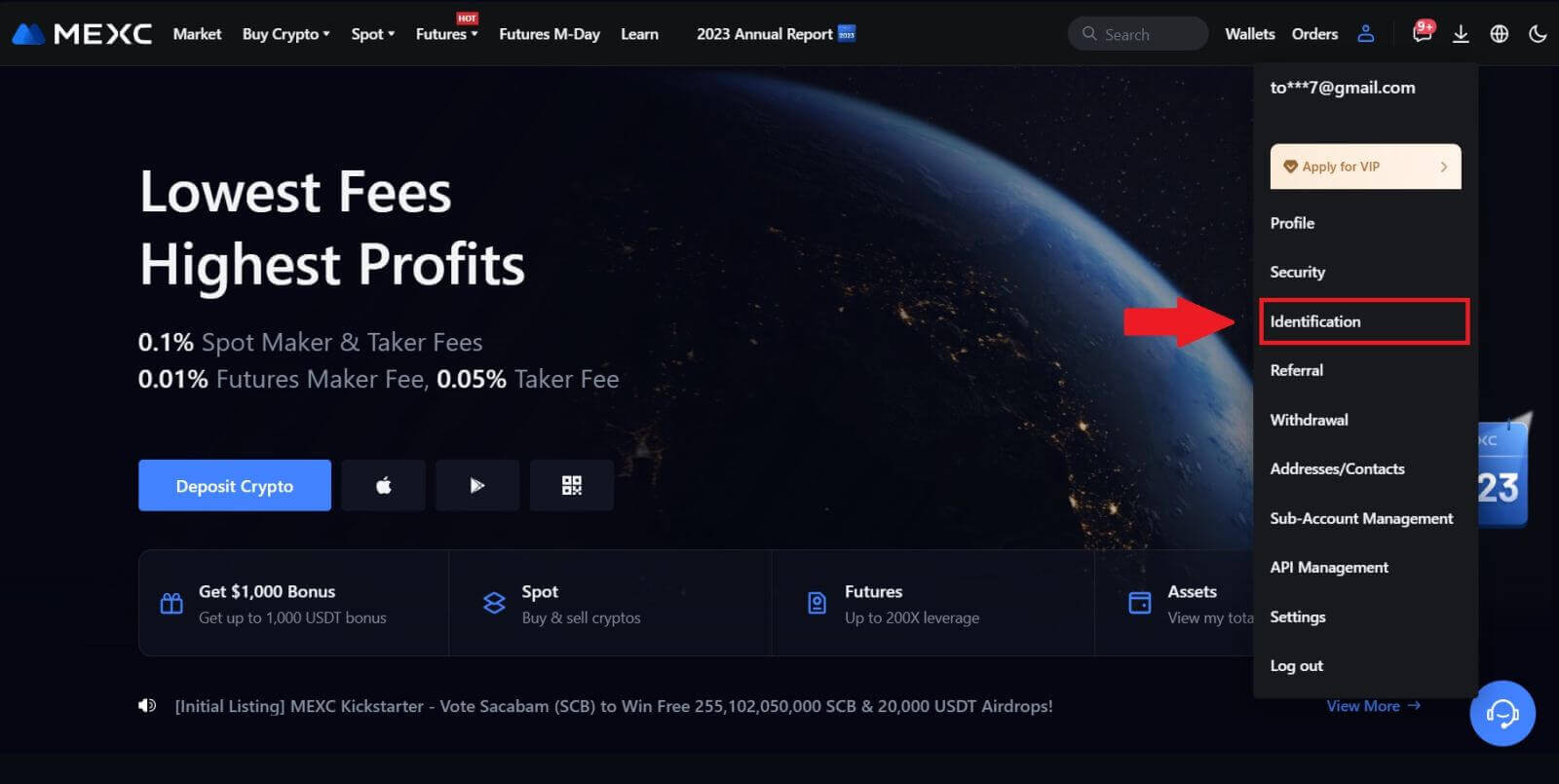 2. [Advanced KYC] را انتخاب کنید ، روی [Verify] کلیک کنید .
2. [Advanced KYC] را انتخاب کنید ، روی [Verify] کلیک کنید .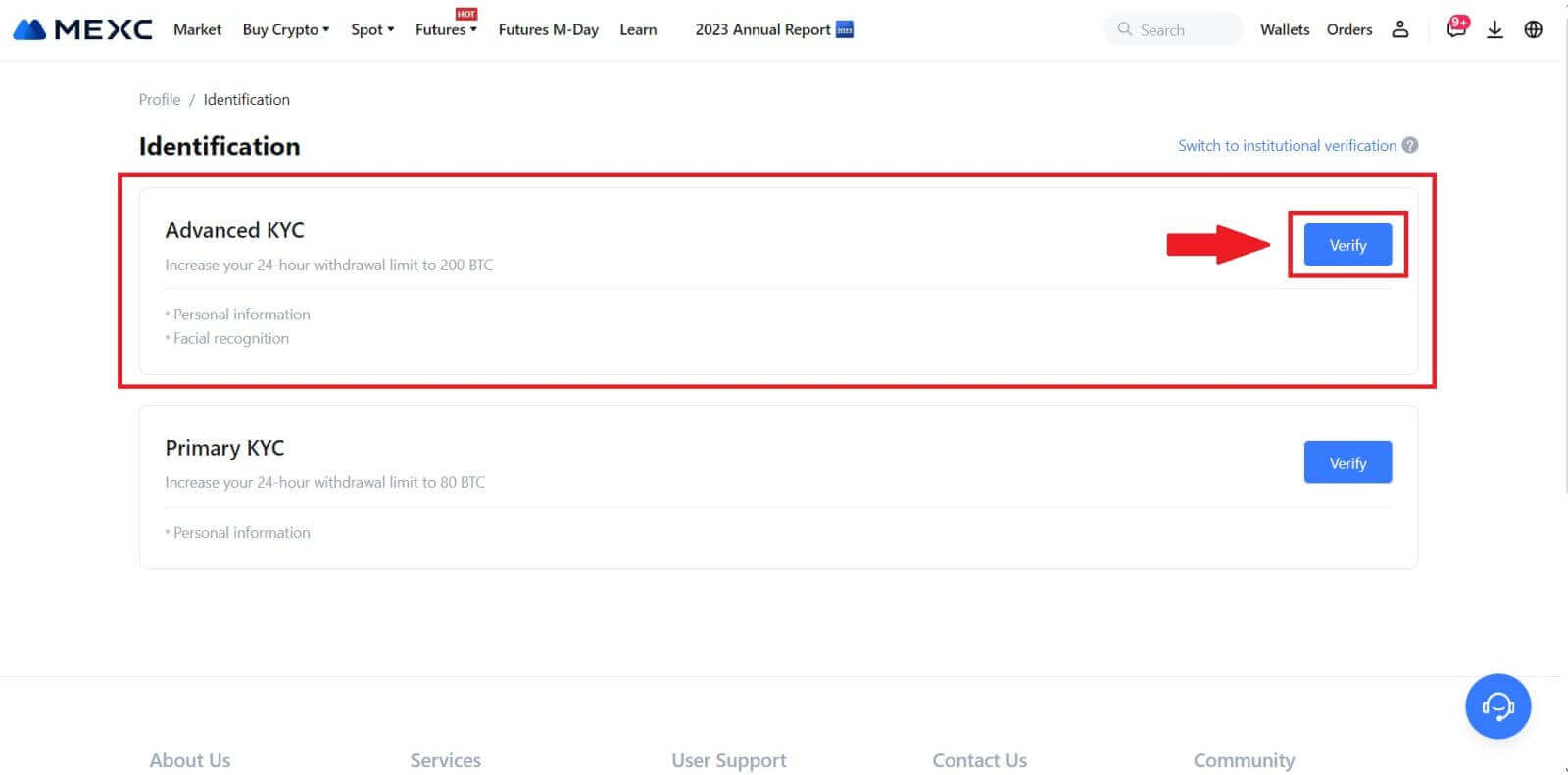
3. کشور صادرکننده مدرک و نوع شناسه خود را انتخاب کنید، سپس روی [تأیید] کلیک کنید. 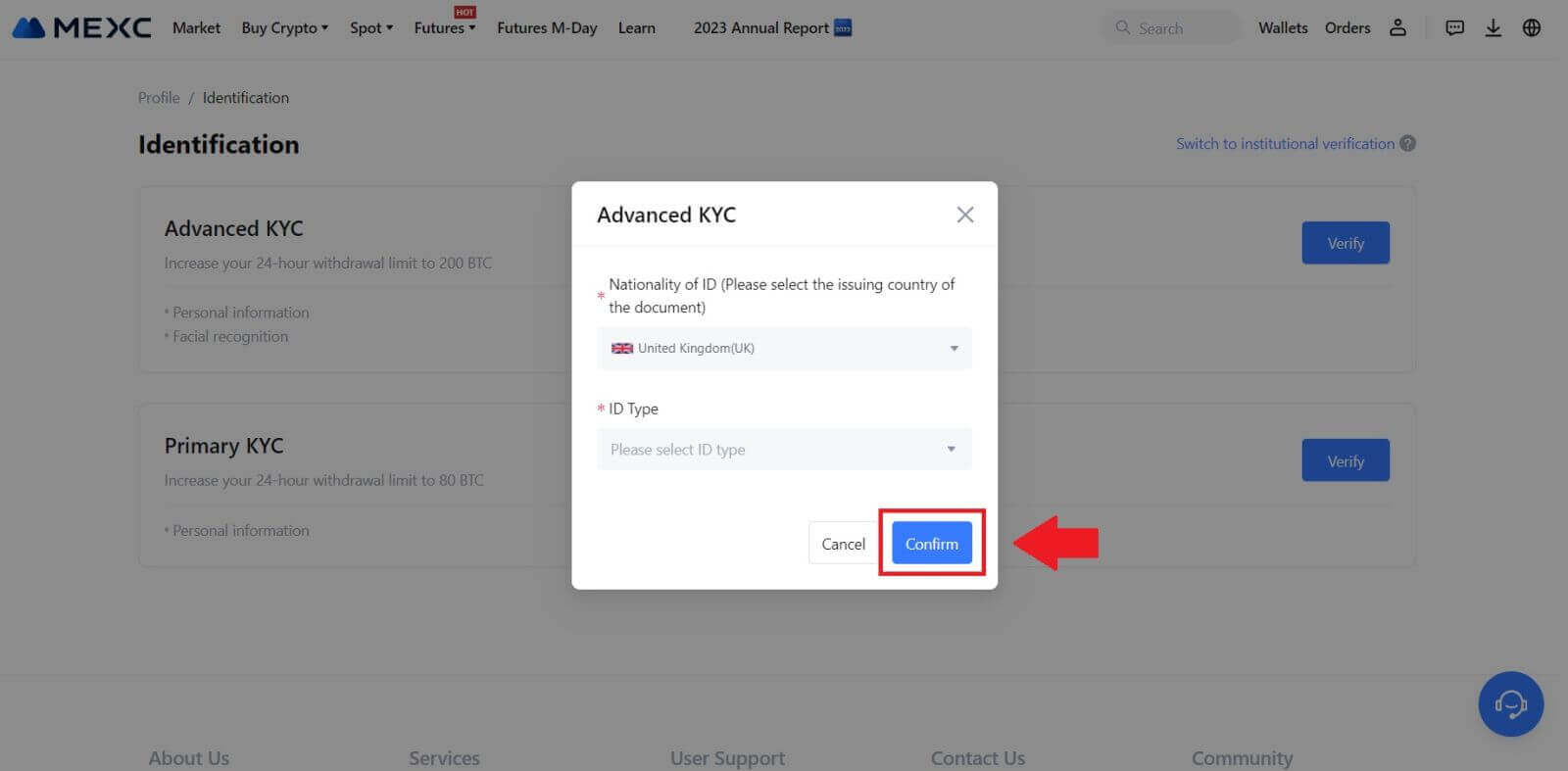
4. مراحل تأیید را دنبال کنید و روی [ادامه] کلیک کنید. 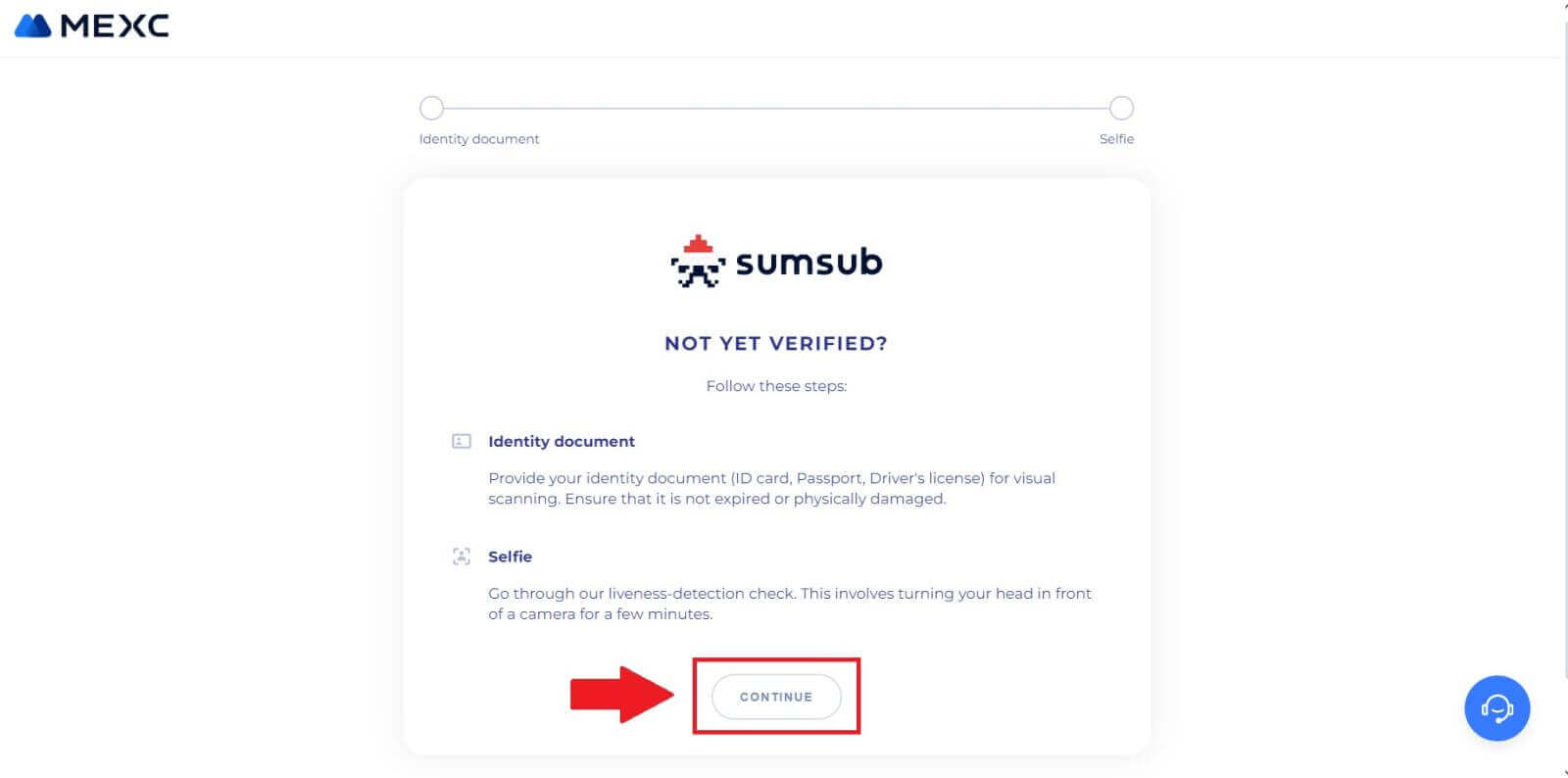
5. در مرحله بعد، برای ادامه، عکس نوع شناسه خود را روی قاب قرار داده و بگیرید. 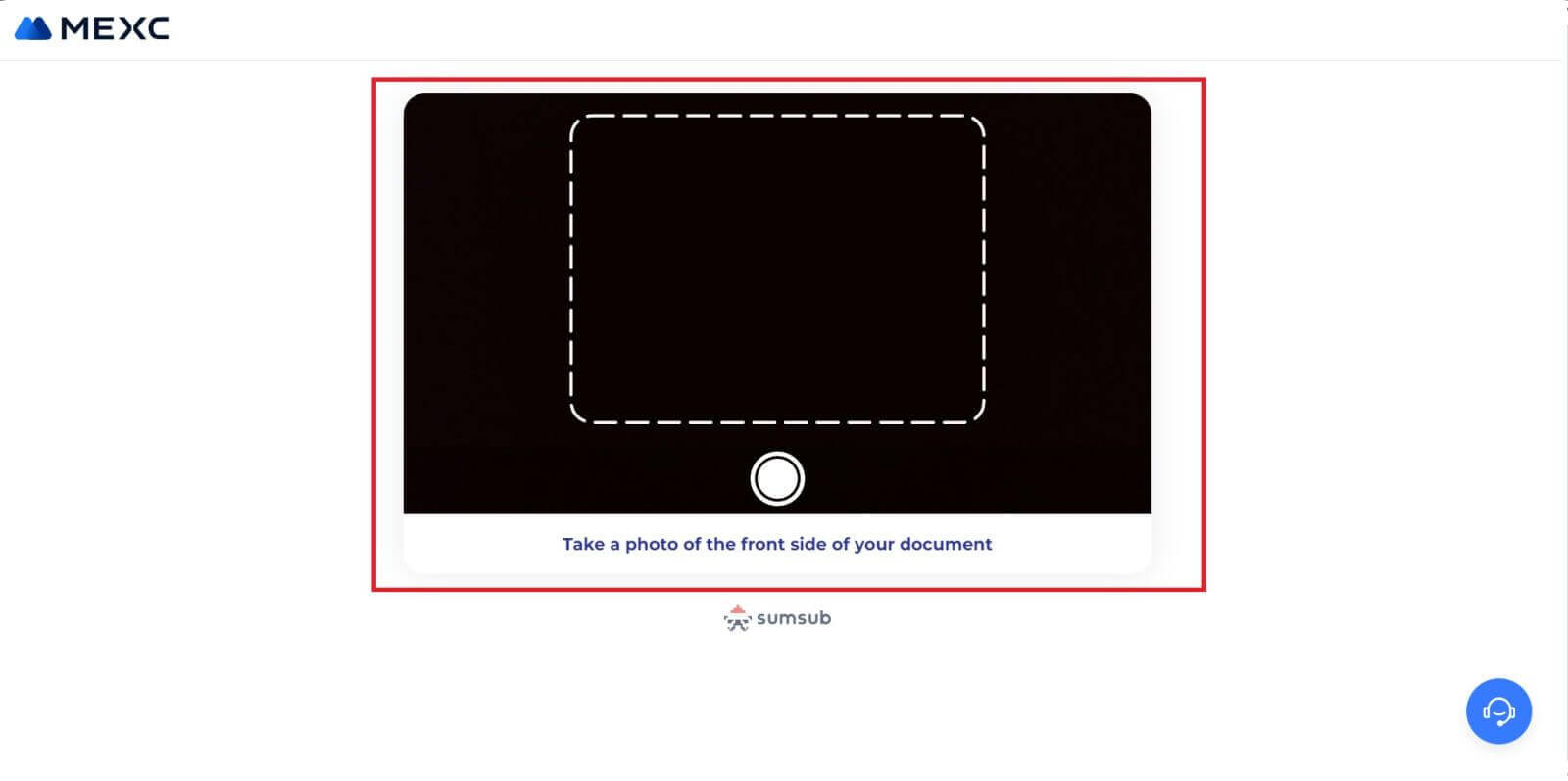
6. در مرحله بعد، با کلیک بر روی [I'M READY] شروع به گرفتن سلفی کنید . 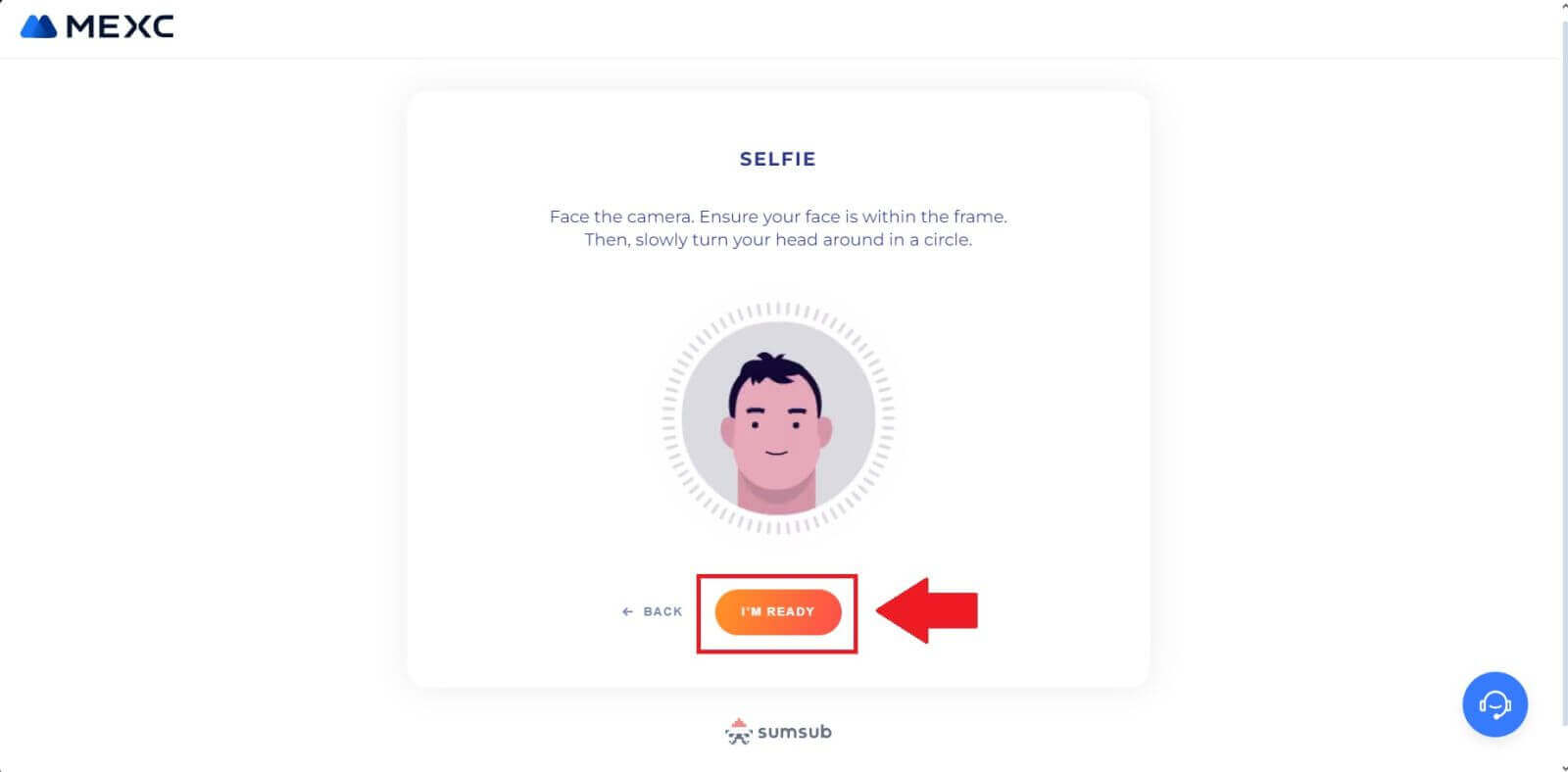
7. در آخر، اطلاعات سند خود را بررسی کنید، سپس روی [NEXT] کلیک کنید. 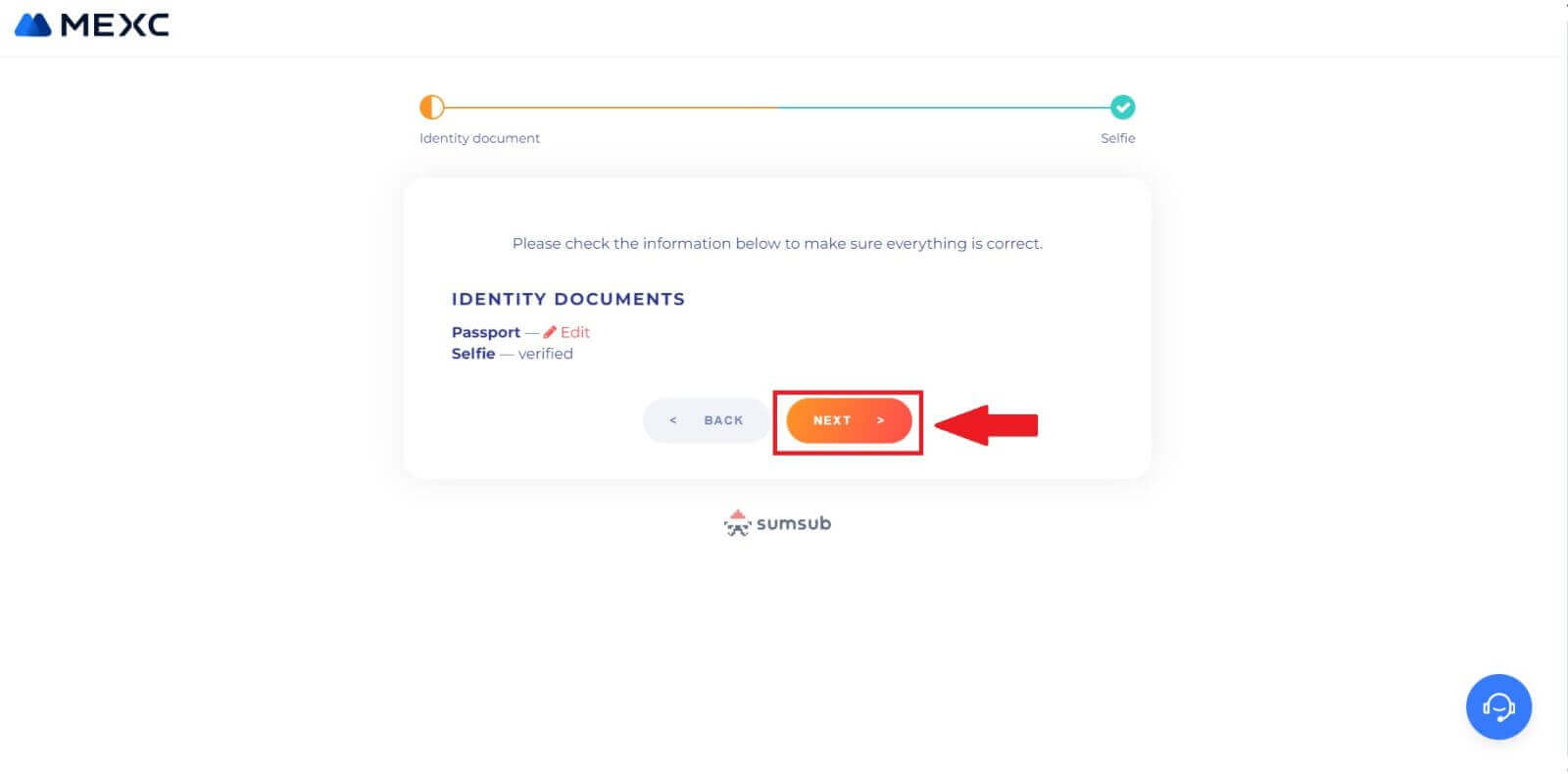
8. پس از آن درخواست شما ارسال شده است.
با کلیک بر روی [بررسی نتایج بررسی] می توانید وضعیت خود را بررسی کنید . 
KYC پیشرفته در MEXC (برنامه)
1. برنامه MEXC خود را باز کنید، روی نماد [Profile] ضربه بزنید و [Verify] را انتخاب کنید.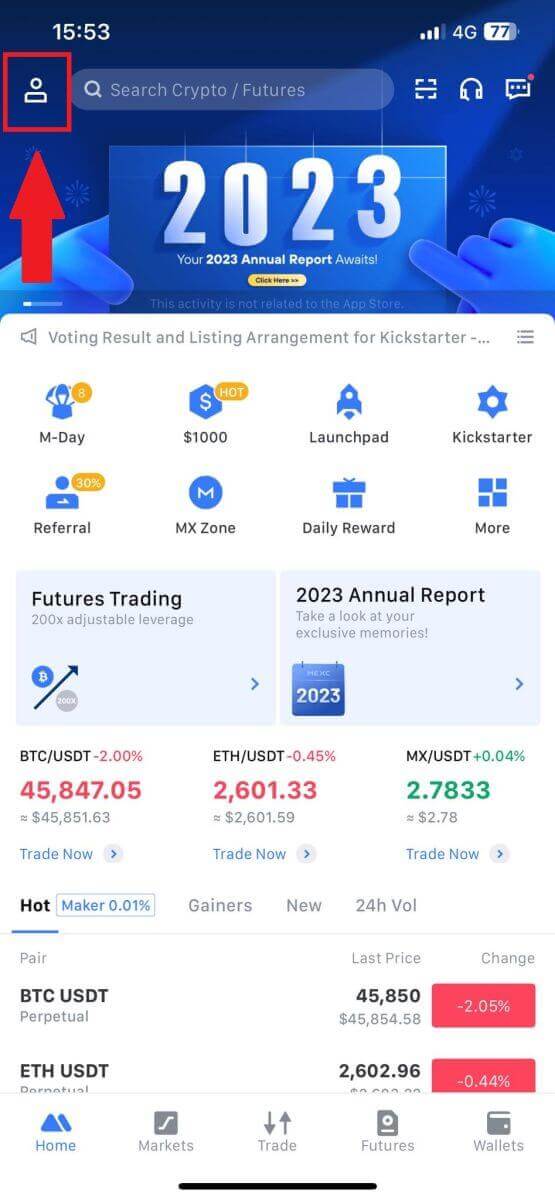
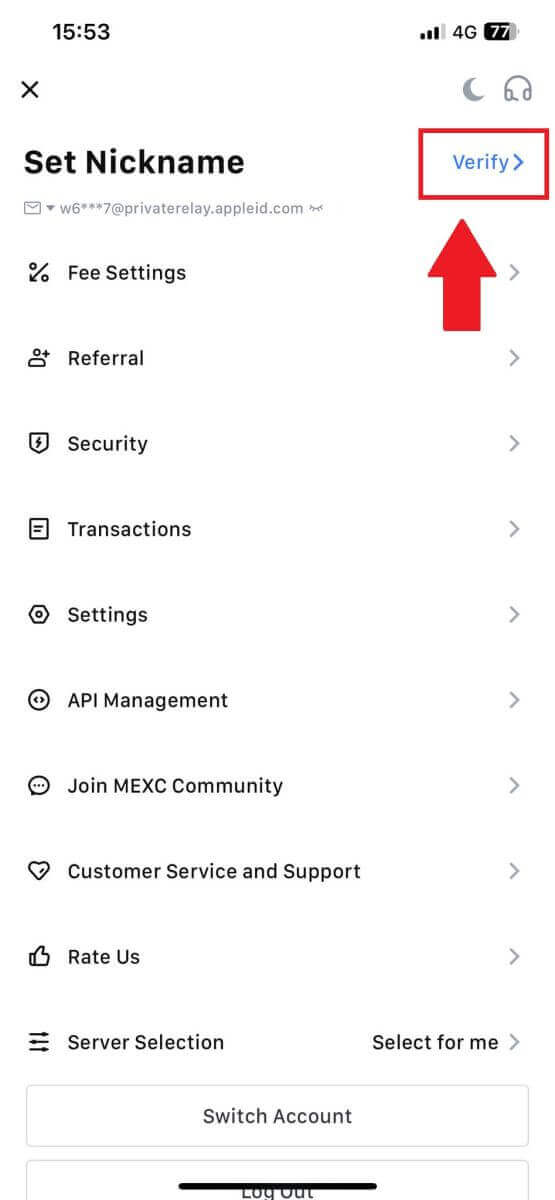
2. [Advanced KYC] را انتخاب کنید و روی [Verify] ضربه بزنید .
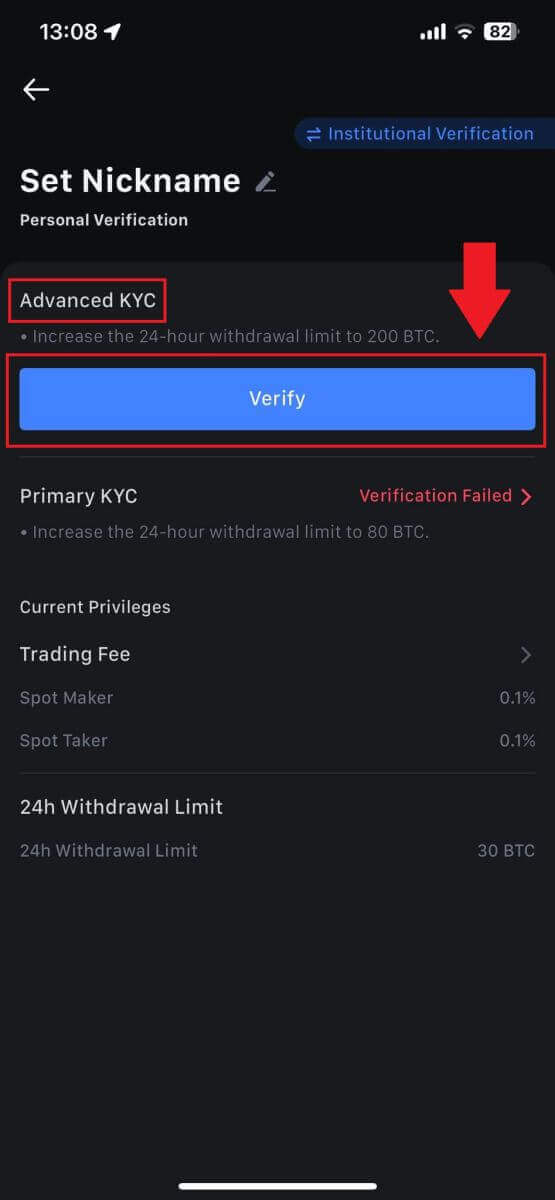
3. کشور صادرکننده سند خود را انتخاب کنید.
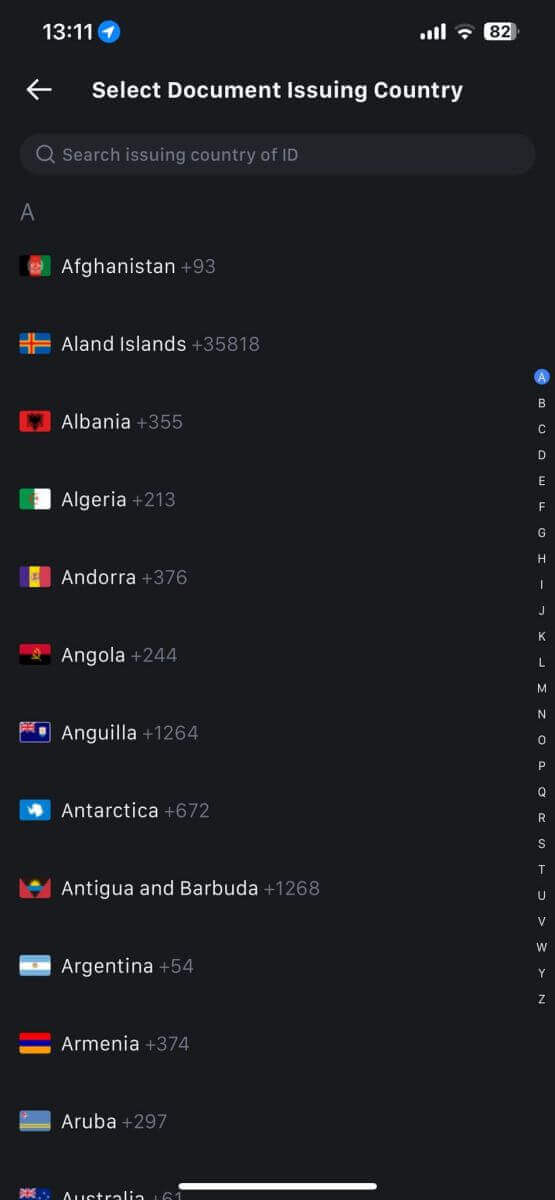
4. نوع شناسه خود را انتخاب کنید و روی [ادامه] ضربه بزنید.
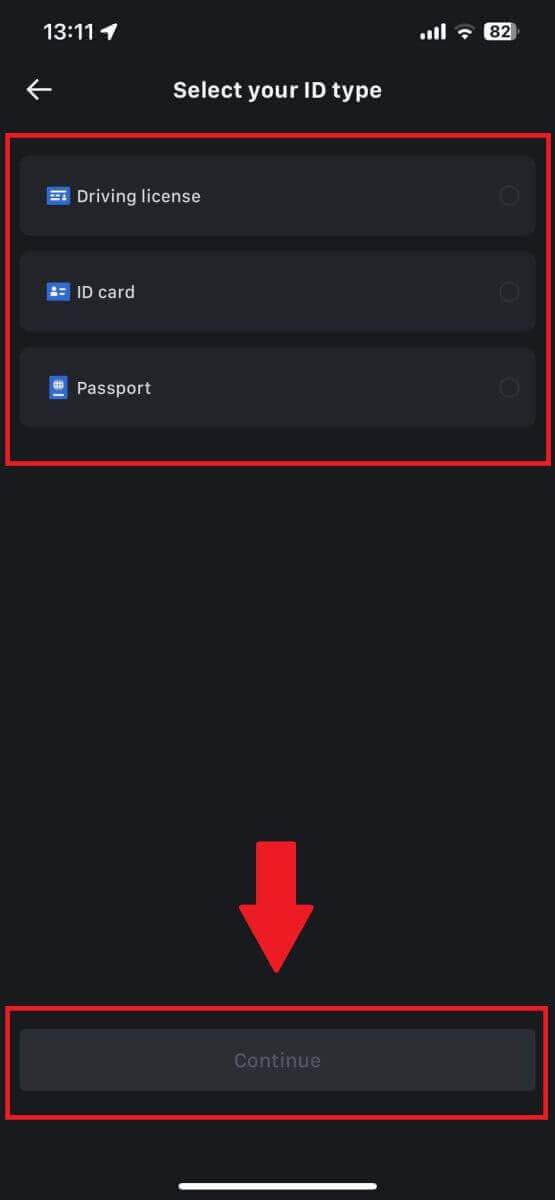
5. روند خود را با ضربه زدن روی [ادامه] ادامه دهید.
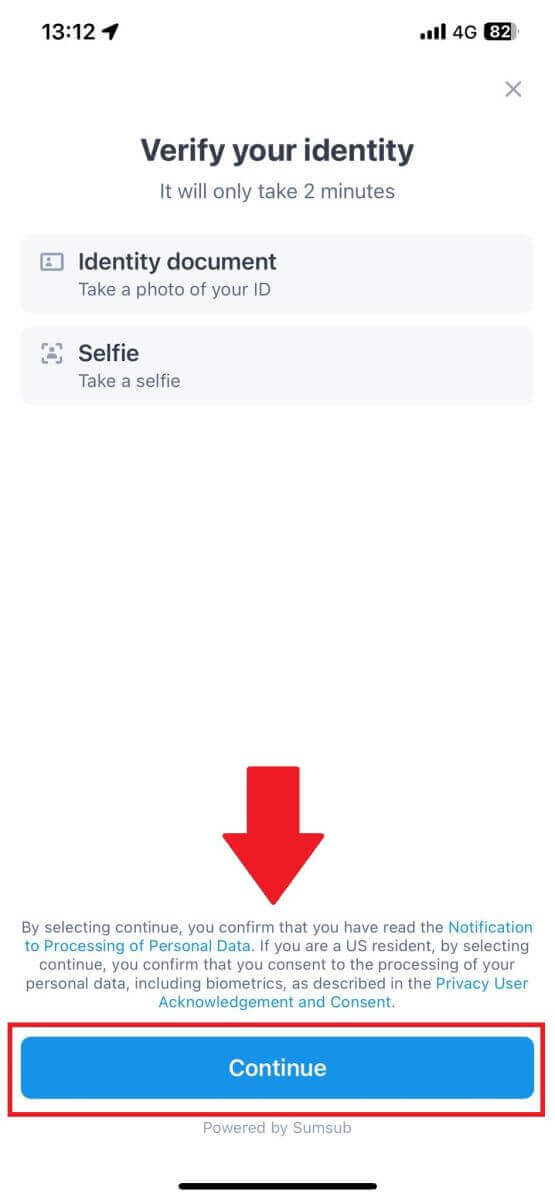
6. برای ادامه، از شناسنامه خود عکس بگیرید.
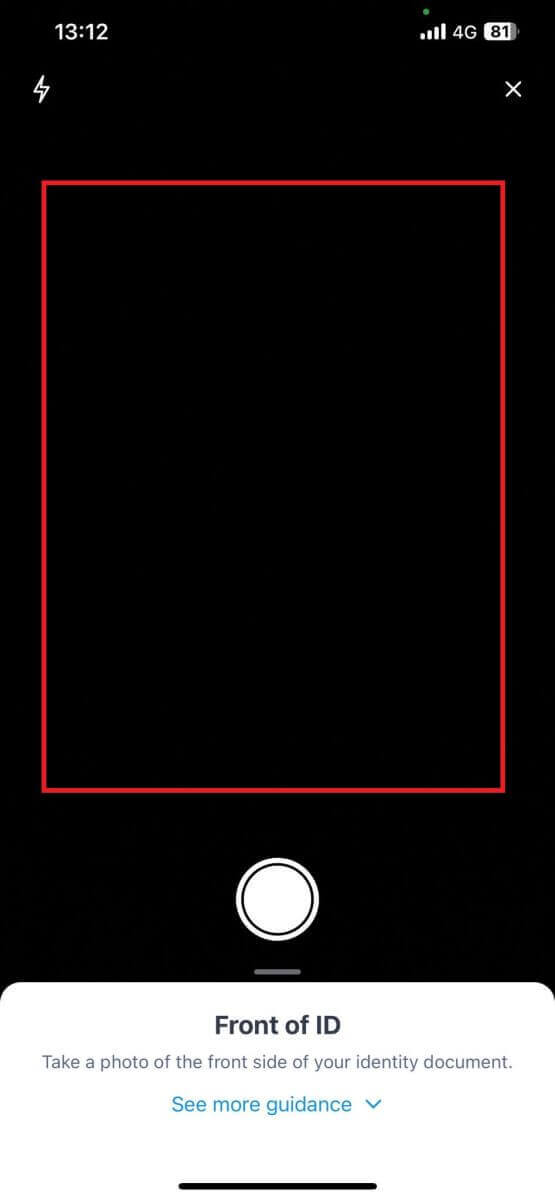
7. مطمئن شوید که تمام اطلاعات عکس شما قابل مشاهده است و روی [Document is readable] ضربه بزنید.
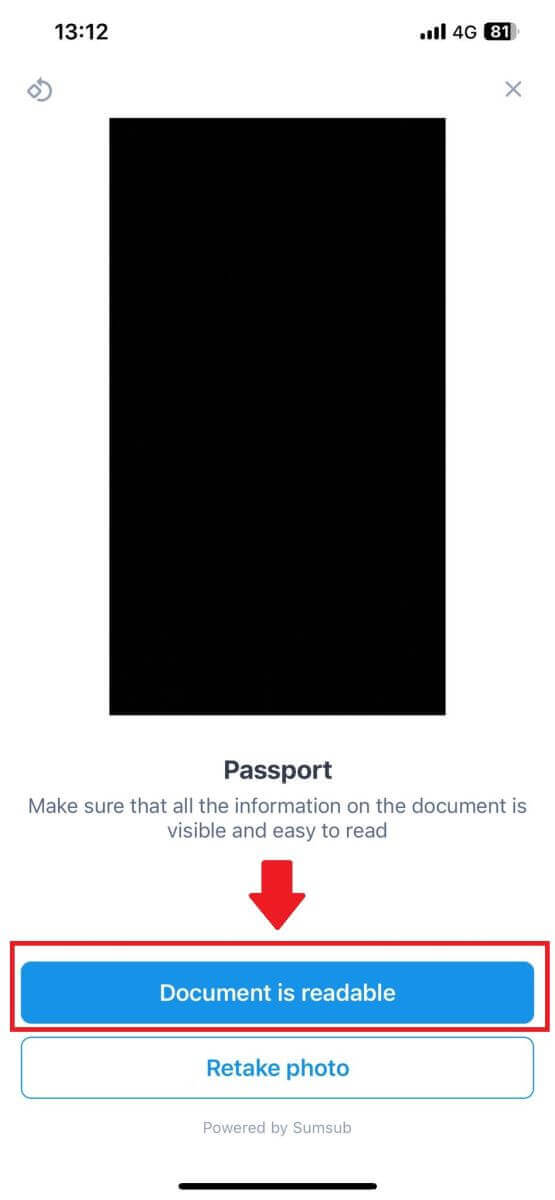
8. در مرحله بعد، با قرار دادن صورت خود در قاب عکس سلفی بگیرید تا فرآیند تکمیل شود. 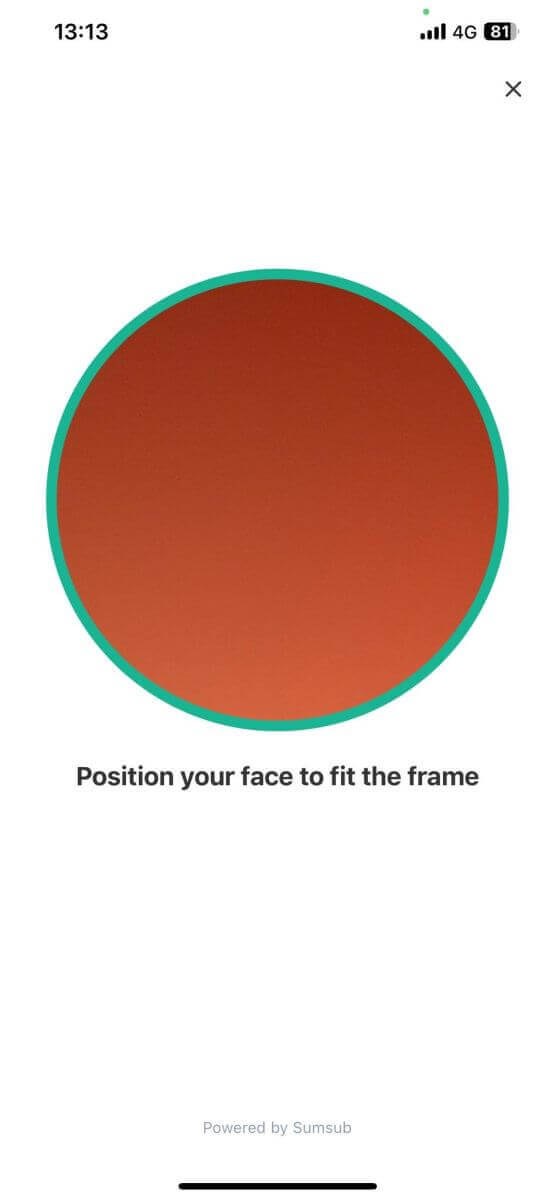
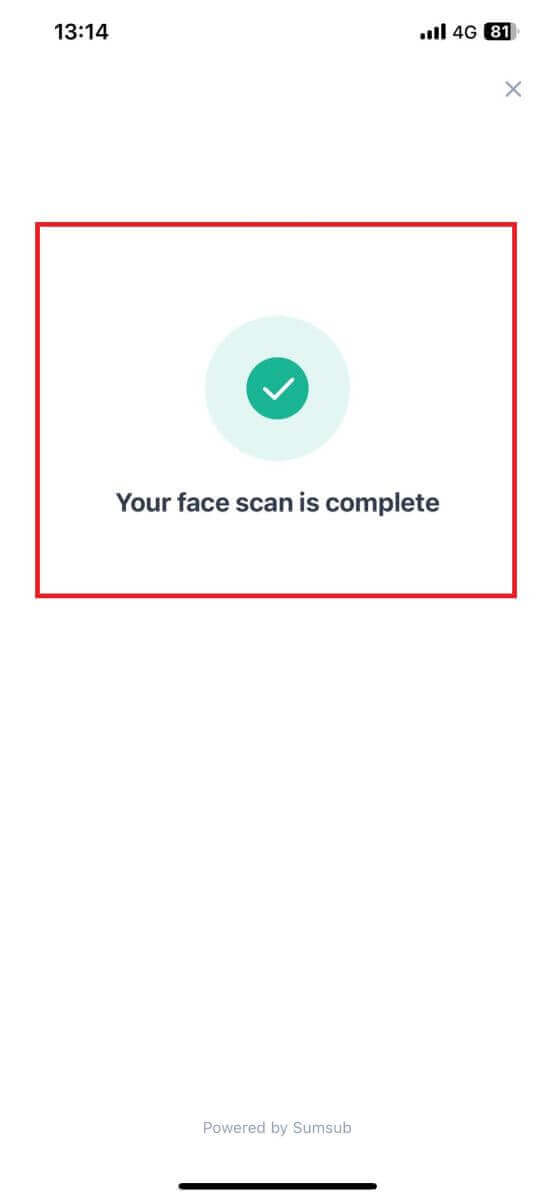
9. پس از آن، تأیید شما در دست بررسی است. منتظر ایمیل تأیید باشید یا برای بررسی وضعیت KYC به نمایه خود دسترسی پیدا کنید. 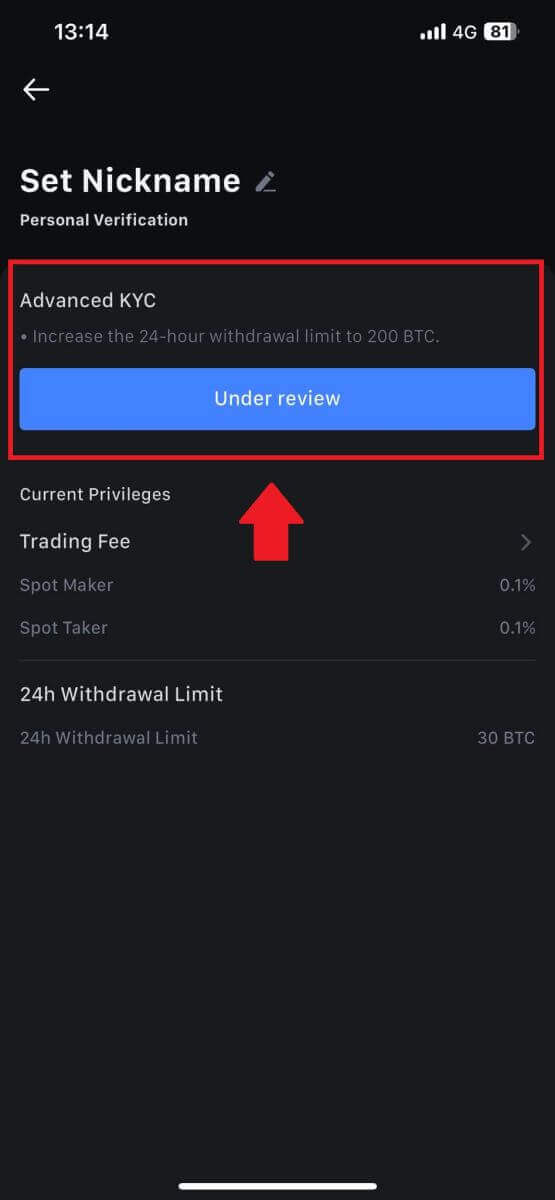
نحوه درخواست و تأیید حساب موسسه
برای درخواست حساب موسسه، لطفاً راهنمای گام به گام زیر را دنبال کنید:
1. وارد حساب MEXC خود شوید و به [Profile] - [Identification] بروید.
روی [Switch to Institutial Verification] کلیک کنید . 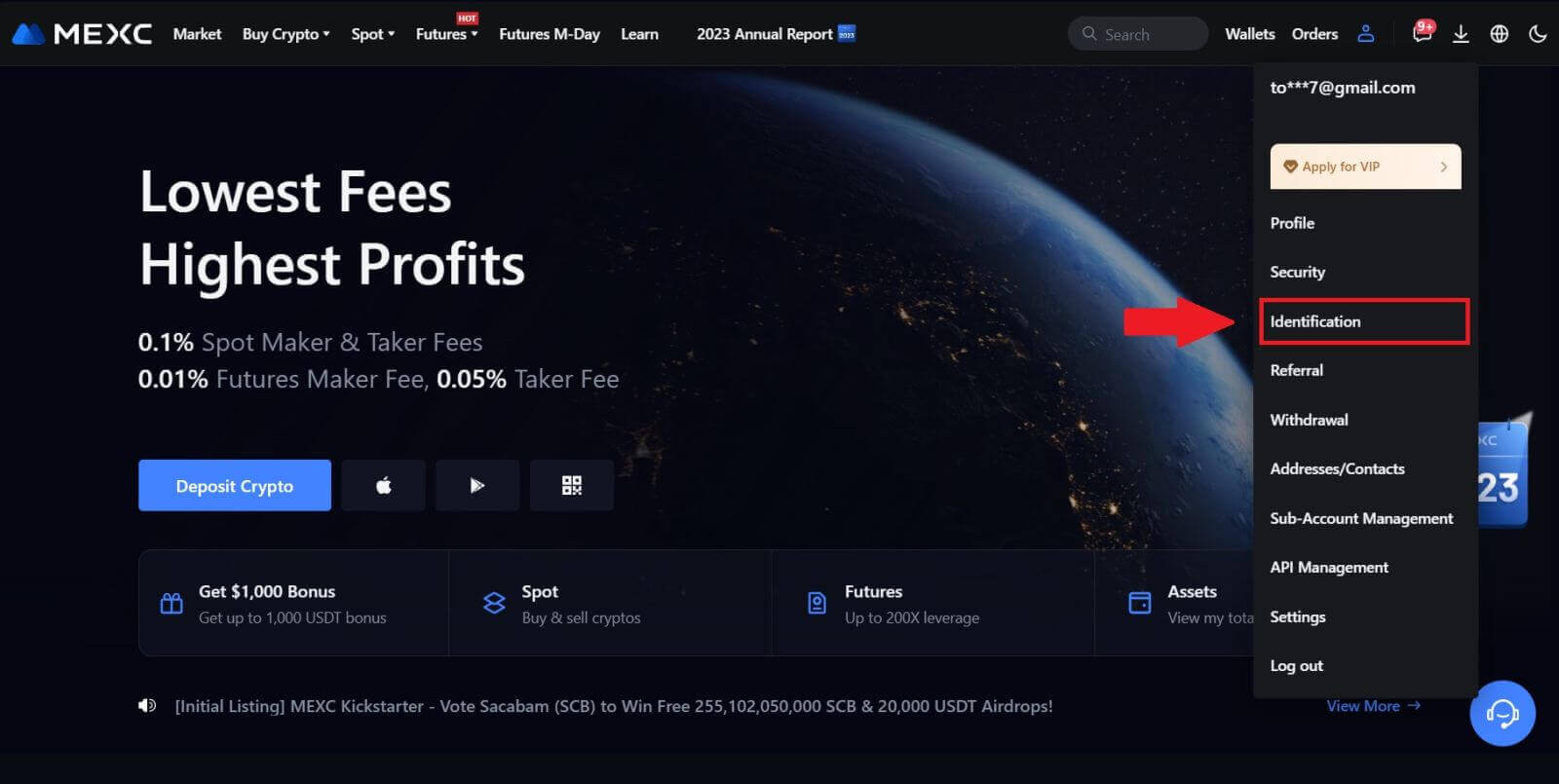
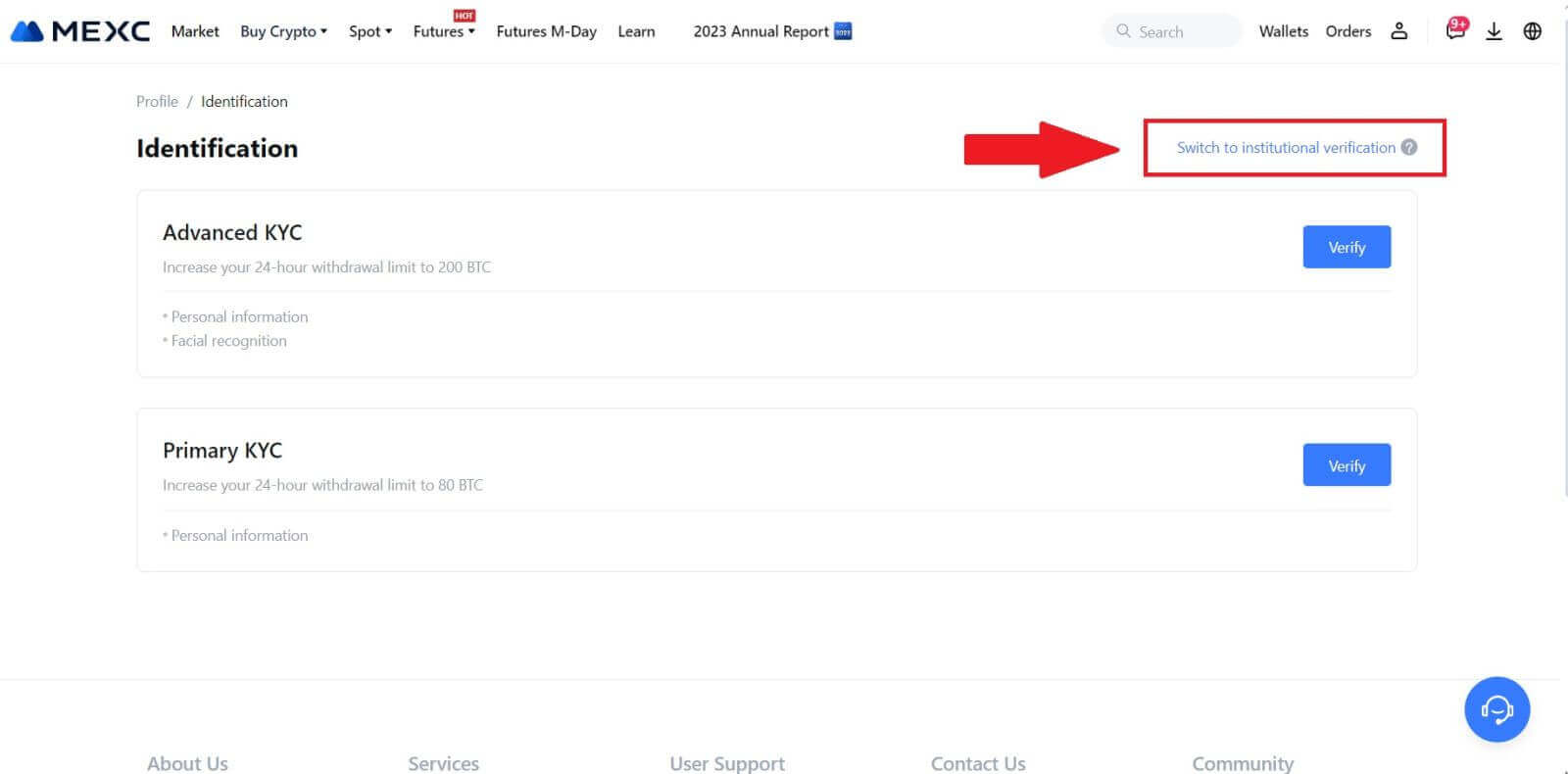
2. اسناد زیر را که در زیر فهرست شده اند آماده کنید و روی [Verify Now] کلیک کنید. 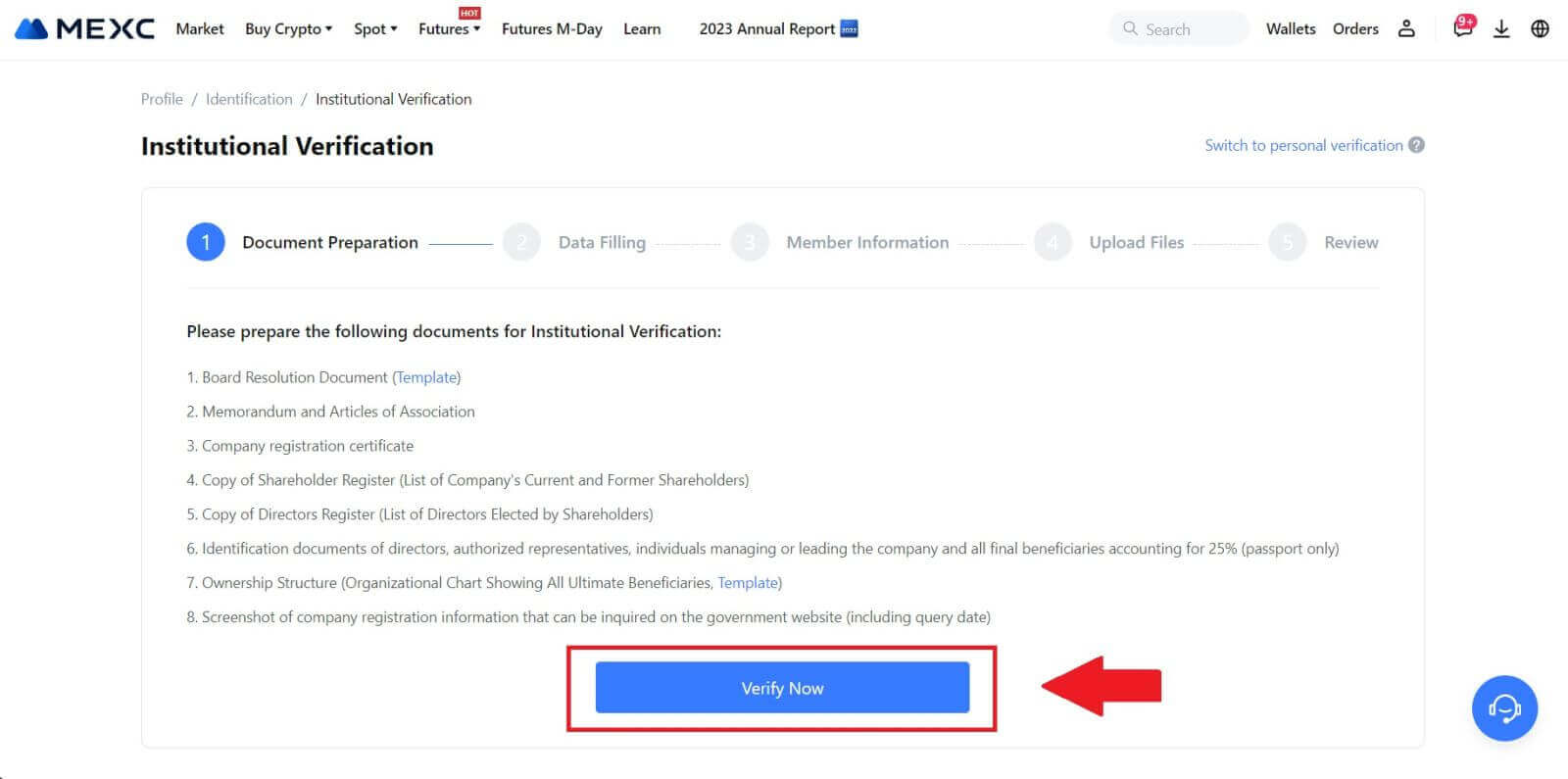 3. صفحه « پر کردن داده ها » را با ارائه جزئیات جامع از جمله اطلاعات سازمانی، آدرس ثبت شده شرکت و آدرس عملیاتی آن تکمیل کنید. پس از تکمیل اطلاعات، با کلیک بر روی [ادامه] به بخش اطلاعات اعضا بروید. 4. به صفحه "اطلاعات اعضا"
3. صفحه « پر کردن داده ها » را با ارائه جزئیات جامع از جمله اطلاعات سازمانی، آدرس ثبت شده شرکت و آدرس عملیاتی آن تکمیل کنید. پس از تکمیل اطلاعات، با کلیک بر روی [ادامه] به بخش اطلاعات اعضا بروید. 4. به صفحه "اطلاعات اعضا"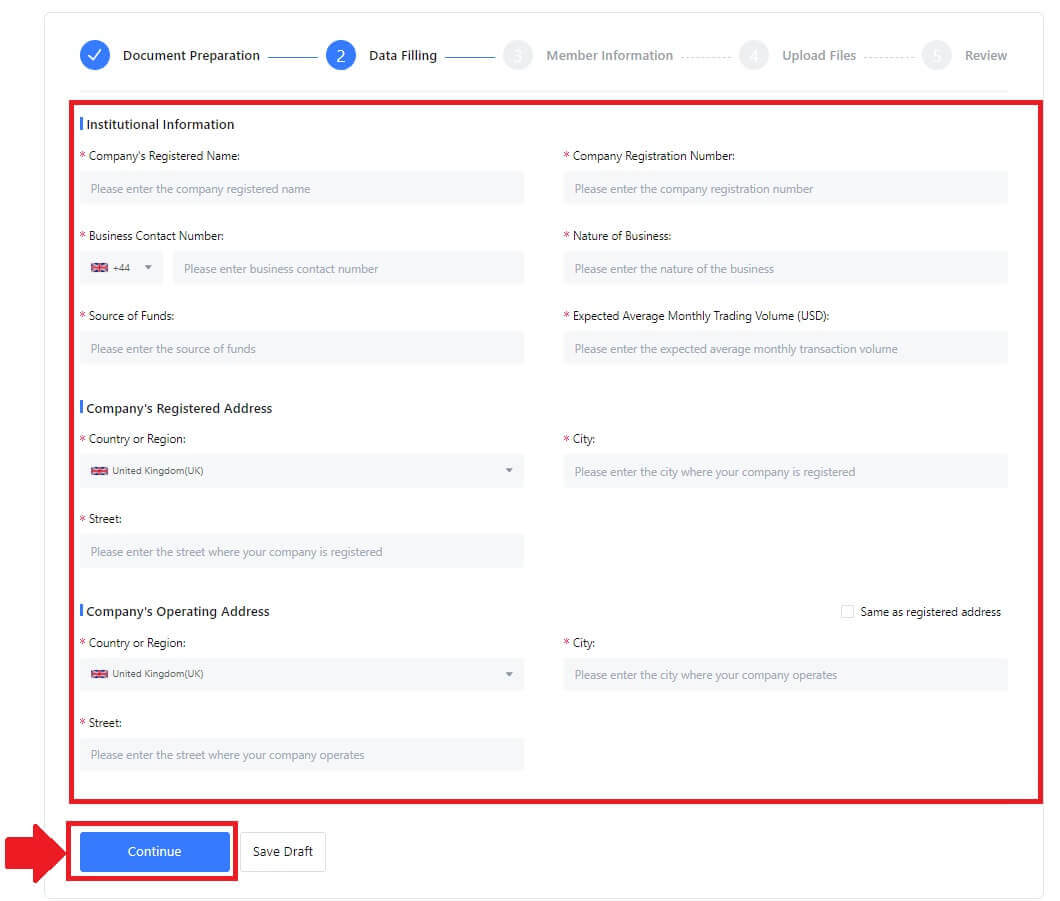
بروید ، جایی که باید جزئیات اساسی مربوط به مجوز شرکت، افرادی که نقش های مهمی در مدیریت یا هدایت نهاد دارند، و اطلاعات مربوط به ذینفع نهایی را وارد کنید. هنگامی که اطلاعات مورد نیاز را پر کردید، با کلیک بر روی دکمه [ادامه] ادامه دهید . 5. به صفحه " آپلود فایل ها " بروید ، جایی که می توانید اسنادی را که قبلاً آماده شده برای فرآیند تأیید سازمانی ارسال کنید. فایل های لازم را آپلود کنید و بیانیه را به دقت بررسی کنید. پس از تایید موافقت خود با علامت زدن کادر "من کاملاً با این بیانیه موافقم"، روی [ارسال ] کلیک کنید تا فرآیند تکمیل شود.
6. پس از آن، درخواست شما با موفقیت ارسال می شود. لطفا صبورانه منتظر بمانید تا بررسی کنیم.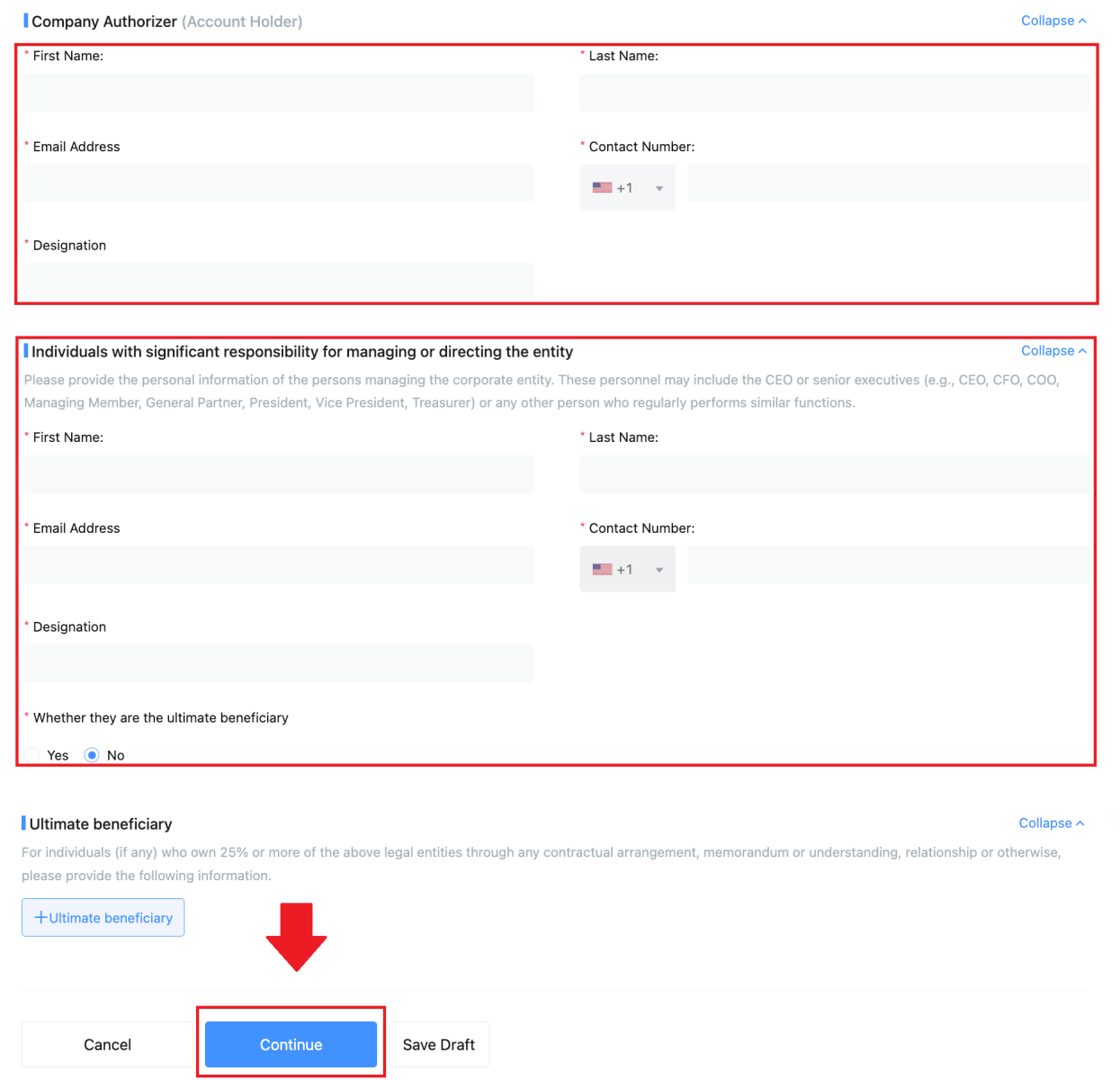
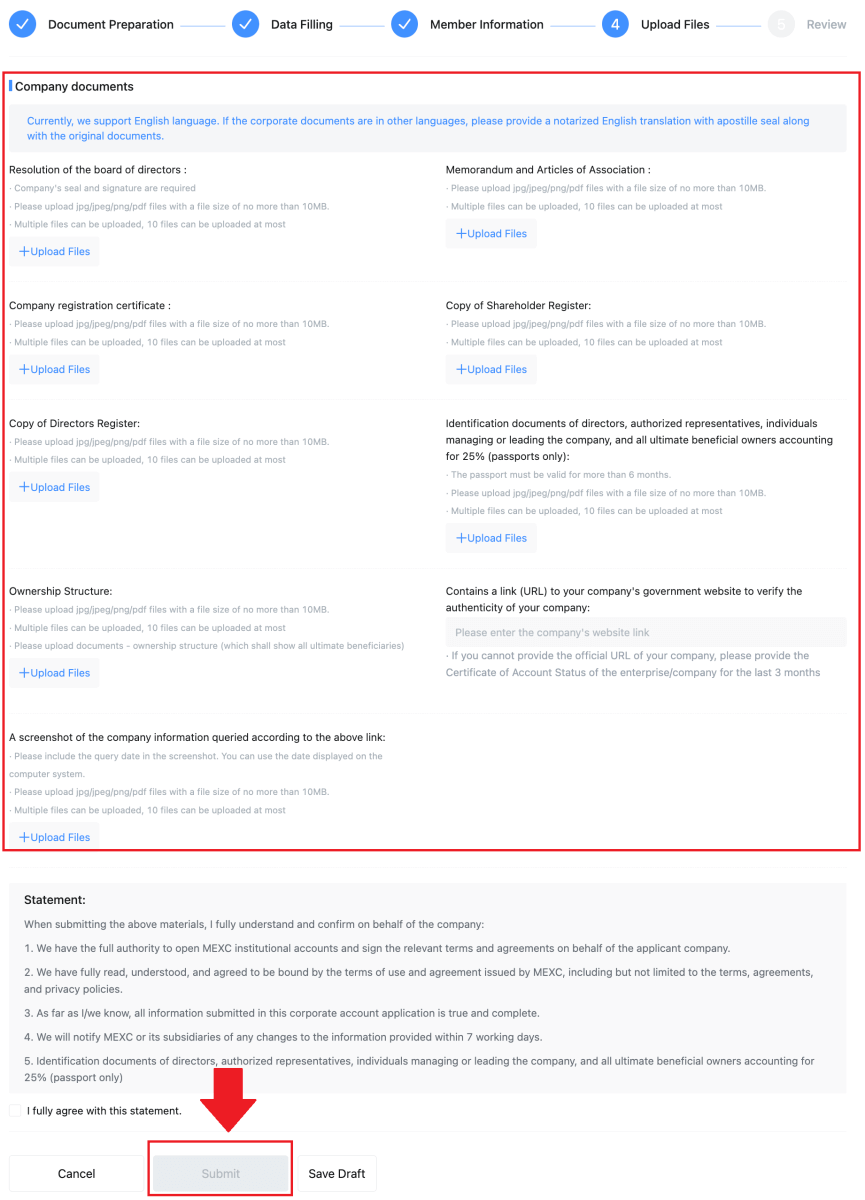
سوالات متداول (سؤالات متداول)
آپلود عکس در حین تأیید KYC ممکن نیست
اگر در طی فرآیند KYC خود در آپلود عکس با مشکل مواجه شدید یا پیام خطا دریافت کردید، لطفاً نکات تأیید صحت زیر را در نظر بگیرید:- مطمئن شوید که فرمت تصویر JPG، JPEG یا PNG باشد.
- اطمینان حاصل کنید که اندازه تصویر زیر 5 مگابایت است.
- از یک شناسه معتبر و اصلی مانند شناسنامه شخصی، گواهینامه رانندگی یا پاسپورت استفاده کنید.
- شناسه معتبر شما باید متعلق به شهروند کشوری باشد که تجارت بدون محدودیت را مجاز میداند، همانطور که در "II. سیاستهای شناخت مشتری و مبارزه با پولشویی" - "نظارت بر تجارت" در قرارداد کاربر MEXC ذکر شده است.
- اگر ارسال شما تمام معیارهای بالا را دارد اما تأیید KYC ناقص باقی می ماند، ممکن است به دلیل یک مشکل موقت شبکه باشد. لطفا این مراحل را برای حل کردن دنبال کنید:
- قبل از ارسال مجدد برنامه، مدتی صبر کنید.
- کش موجود در مرورگر و ترمینال خود را پاک کنید.
- درخواست را از طریق وب سایت یا برنامه ارسال کنید.
- سعی کنید از مرورگرهای مختلف برای ارسال استفاده کنید.
- اطمینان حاصل کنید که برنامه شما به آخرین نسخه به روز شده است.
خطاهای رایج در فرآیند KYC پیشرفته
- گرفتن عکسهای مبهم، تار یا ناقص ممکن است منجر به تأیید ناموفق KYC پیشرفته شود. هنگام انجام تشخیص چهره، لطفاً کلاه خود را بردارید (در صورت وجود) و مستقیماً با دوربین روبرو شوید.
- KYC پیشرفته به یک پایگاه داده امنیت عمومی شخص ثالث متصل است و سیستم تأیید خودکار را انجام می دهد که نمی تواند به صورت دستی لغو شود. اگر شرایط خاصی دارید، مانند تغییر در مدارک اقامت یا هویت، که مانع از احراز هویت می شود، لطفاً برای مشاوره با خدمات مشتری آنلاین تماس بگیرید.
- هر حساب فقط می تواند KYC پیشرفته را تا سه بار در روز انجام دهد. لطفا از صحت و کامل بودن اطلاعات آپلود شده اطمینان حاصل کنید.
- اگر مجوزهای دوربین برای برنامه اعطا نشود، نمی توانید از مدرک هویت خود عکس بگیرید یا تشخیص چهره را انجام دهید.


